Version imprimable du sujet
Cliquez ici pour voir ce sujet dans son format original
Forums MacBidouille _ Mac OS X / OS X _ Fenêtres Finder
Écrit par : Macafond 19 Jun 2019, 23:12
bonjour,
il me semblai que les fenetres du finder gardaient leur dimension, si on les redimensionnaient par exemple d'après son moniteur !
mais non je passe mon temps à chaque fois à les redimensionner à mon gout ! c'est un peu pénible..
j'ai bien vu sur Internet des solutions (avec la touche "alt" ou la fenetre "infos" enregistrer par défaut, ou effacer je ne sais plus quel fichiers de préférence (2) du finder mais cela n'a rien changer !
quel est le soucis svp !?
Écrit par : Ulf64 20 Jun 2019, 18:17
Il faut ouvrir une fenêtre Finder, la repositionner et la redimensionner puis la fermer SANS RIEN FAIRE D'AUTRE.
Les paramètres seront enregistrés.
Ça ne marche pas avec des volumes réseau dont on a inhibé l'enregistrement des .DS_STORE.
Écrit par : ProfesseurBernie 21 Jun 2019, 16:44
Pour ça, j'utilise FinderMinder qui permet de fixer la taille de toutes les fenêtres (et accessoirement de les positionner à tel ou tel endroit). Il fonctionne toujours avec Mojave.
http://www.irradiatedsoftware.com/labs/
C'est quand même incompréhensible qu'on ne puisse toujours pas le faire nativement dans Mac OS.
Écrit par : Macafond 21 Jun 2019, 16:51
@ "ulf64" ça ne change rien
@ "professeurbernie", je vais essayer cela, merci !
Écrit par : g4hd 21 Jun 2019, 17:43
J'ai utilisé un moment un utilitaire pour caser les fenètres : https://magnet.crowdcafe.com/, on le trouve chez l'AppStore.
… bon, ça m'a vite gavé, j'ai laissé de côté ! ![]()
Écrit par : Benzebut 21 Jun 2019, 18:15
@ "professeurbernie", je vais essayer cela, merci !
Comme l'a indiqué Ulf64, ce comportement vient des fichiers .DS_STORE. Il s'agit de préférences invisibles qui justement gèrent l'affichage des fenêtres. Parfois, lors de grosses mises à jour ou de transferts d'anciennes versions vers de nouvelles, ces fichiers ne sont pas correctement actualisés, ce qui fait que les changements ne s'enregistrent pas.
Donc normalement, en passant un bon coup du logiciel Onyx ou en enlevant à la main ces fichiers .DS_STORE, cela devrait corriger cet affichage capricieux.
Écrit par : Macafond 24 Jun 2019, 23:38
bonjour, je crois que j'avais déjà effacé le ".DS_STORE" du bureau, mais cela n'avait rien fait. (et effectivement mon macos est passé de Sierra à mojave par migration (car je n'arrivais pas à récupérer mes mails comme ils étaient avant en faisant une install propre, donc j'ai finalement choisi la migration à cause de cela)
- question: sur le portable les fenetres sont au gabarit de l'écran contrairement à mon Macmini, qui s'ouvrent plus petites, est ce un comportement specifique sur les portables ? (ou est ce parce que le portable a eut une install fraiche de mojave)
Écrit par : Tom25 25 Jun 2019, 12:34
Il te faut effacer les .DS_Store des fenêtres qui te posent problème. Vérifie qu'ils ont bien été effacé. Les icônes du bureau sont gérées différemment.
Écrit par : Benzebut 25 Jun 2019, 14:30
- question: sur le portable les fenetres sont au gabarit de l'écran contrairement à mon Macmini, qui s'ouvrent plus petites, est ce un comportement specifique sur les portables ? (ou est ce parce que le portable a eut une install fraiche de mojave)
Encore une fois, il faut effacer les fichiers ".DS_STORE" des fenêtres qui posent problème, pas uniquement celui du bureau. Et l'application Onyx est parfaite pour cela...
Le fait de faire une migration d'une version de macOS a une autre peut parfois, entrainer de problèmes car les préférences de l'ancienne configuration sont conservées et pas forcément adaptées à la nouvelle.
Enfin, la taille des fenêtres et des icônes sont gérées dans le Finder par Présentation/Afficher les options de présentation/Tailles.
Écrit par : Macafond 25 Jun 2019, 15:41
ok merci à vous !
Écrit par : ProfesseurBernie 10 Jul 2019, 06:57
Quelle version de Mac OS as-tu pour pouvoir gérer la taille des fenêtres dans les options de présentation ?
Capture d'écran ?
Écrit par : zakar 10 Jul 2019, 10:43
Bonjour à tous,
J'ai le même souci depuis quelque temps déjà. Auparavant, aucun problème de ce type.
Par contre, je n'ai remarqué qu'une seule fenêtre qui ne mémorisait pas son dimensionnement : celle à la racine du disque dur.
Toutes les autres conservent la taille que je leur ai donnée.
- Si j'affiche les fichiers invisibles (avec le raccourci clavier[Cmd]-[Maj]-[fn]-[;] ou avec la commande Terminal ou avec Onyx), je vois bien les fichiers invisibles.
Ici, 1e niveau du SSD.
- Par contre, pas de trace de .DS_Store, alors que la commande Terminal pour les trouver en révèle un certain nombre.
- Même chose si je me connecte en Root.
Si je dois supprimer le fameux fichier .DS_Store à la racine, à part une ligne de commande du Terminal, je ne vois pas comment faire.
Et je ne voudrais pas flinguer mon OS…
Donc :
- Quelle serait la ligne de commande Terminal pour supprimer en toute sécurité le .DS_Store à la racine du SSD ?
iMac 2011/10.13.6
Écrit par : Benzebut 10 Jul 2019, 15:53
Capture d'écran ?
La version est macOS 10.13.6 à jour, mais ma réponse était alambiquée. En fait ces options du Finder permettent de gérer la taille des icônes et de l'alignement des éléments, ce qui fixe également par la suite celle des fenêtres. Mais il n'y a pas d'option taille de fenêtre à proprement parlé dans ces options.
Écrit par : frankie00 11 Jul 2019, 06:49
FinderMinder
Irradiated Software
http://www.irradiatedsoftware.com
GRATOS de chez GRATOS Cie
Écrit par : baron 11 Jul 2019, 15:39
Tant qu'à faire, autant indiquer la bonne page de leur site :
• http://www.irradiatedsoftware.com/labs/
Écrit par : frankie00 11 Jul 2019, 16:03
Tant qu'à faire, autant indiquer la bonne page de leur site :
• http://www.irradiatedsoftware.com/labs/
YES!!!!
Écrit par : ProfesseurBernie 13 Jul 2019, 15:31
Irradiated Software
http://www.irradiatedsoftware.com
GRATOS de chez GRATOS Cie
https://forum.macbidouille.com/index.php?showtopic=412594&view=findpost&p=4279539
Tant qu'à faire, autant indiquer la bonne page de leur site :
• http://www.irradiatedsoftware.com/labs/
https://forum.macbidouille.com/index.php?showtopic=412594&view=findpost&p=4279539
Écrit par : zakar 18 Jul 2019, 22:32
Alors, plutôt qu'utiliser un utilitaire qui ferait ce que le Finder devrait naturellement faire, j'ai cherché une bidouille.
- EasyFind trouve les .DS_Store. Et peut les effacer.
- Les 2 seules fenêtres qui ne respectaient pas la mémorisation de leurs dimensions étaient celle à la racine (1e niveau du SSD) et une 2e que j'avais oubliée, la fenêtre des Applications.
- Suppression avec EasyFind des 2 .DS_Store incriminés (je n'ai pas trouvé avec Onyx, certainement à cause de la version de MacOS).
- La fenêtre des Téléchargements étant toujours correctement dimensionnée, toujours dans EasyFind, j'ai copié son .DS_Store que j'ai collé à la racine du SSD (on doit s'authentifier).
Redémarrage pour vérifier et pour l'instant, ça fonctionne.
Je verrai dans les jours qui suivent si ça nuit à la stabilité ou autre.
Écrit par : Benzebut 19 Jul 2019, 06:44
Toutes les versions d’Onyx permettent d’effacer les fichiers .DS_Store sur toutes les versions de macOS. Par contre, c’est parmi les nombreux réglages et il y a en a beaucoup dans les options de cette application...
Écrit par : zakar 19 Jul 2019, 11:25
Effectivement, j'ai bien trouvé une option qui permet de supprimer les fichiers invisibles ._AppleDouble dans Onyx.
Je ne sais pas si ça supprime les .DS_Store. Je ne pense pas.
Écrit par : Benzebut 19 Jul 2019, 13:58
Je ne sais pas si ça supprime les .DS_Store. Je ne pense pas.
Non point. Dans le même menu de l'application Onyx juste avant prendre l'onglet Finder. Puis dans les options divers, cocher afficher les fichiers et dossiers cachés. Quitter l'application Onyx et redémarrer macOS.
Tous les fichiers invisibles dont les .DS_Store seront alors totalement visibles. Vous pourrez faire toutes les manipulations souhaitées.
Pour revenir à la normal et éviter de faire des erreurs, relancer l'application Onyx et décocher cette option.
Écrit par : frankie00 19 Jul 2019, 14:04
Normalement je crois que Tinker Tool System le fait: je vais vérifier
Écrit par : zakar 19 Jul 2019, 14:29
Tous les fichiers invisibles dont les .DS_Store seront alors totalement visibles. Vous pourrez faire toutes les manipulations souhaitées.
Alors dans le fil des messages, au #12, j'avais déjà tenté d'afficher les fichiers invisibles via 3 façons :
- Par contre, pas de trace de .DS_Store, alors que la commande Terminal pour les trouver en révèle un certain nombre.
- Même chose si je me connecte en Root.
Je viens de recommencer l'opération et redémarré (bien qu'Onyx ne le demande pas) et j'obtiens toujours les mêmes fichiers invisibles mais pas de .DS_Store.
J'ai le SIP activé, peut-être que ça joue. Bien EasyFind les voit et peut les supprimer/copier.
Bon, on va pas chipoter, j'ai réussi autrement (Message #18).
Écrit par : Benzebut 19 Jul 2019, 18:16
Et effectivement, je viens de faire le test avec la dernière version d'Onyx sous macOS 10.13.6 et ces fichiers n'apparaissent plus malgré cette option cochée.
Pourtant l'option de nettoyage les enlève bien pour tout nettoyer correctement et remettre de l'ordre dans macOS.
Etrange tout cela ...
Écrit par : frankie00 19 Jul 2019, 19:15
https://helpx.adobe.com/fr/dreamweaver/kb/remove-ds-store-files-mac.html
Ça, ça devrait le faire
Écrit par : Ganjab 15 Aug 2019, 07:01
Bonjour à Tous,
Je "m'accroche" à cette discussion pour savoir s'il y a un moyen pour que les fenêtres que l'on ouvre aient toujours la même présentation.
Je m'explique, j'aime que mes fenêtres soient organisées de la façon suivante :
- Nom - Taille - Type - Modification
Quoique je fasse, elles s'ouvrent toujours ainsi :
- Nom - Modification - Taille - Type
Merci de votre aide.
Bonne journée
Écrit par : jeanjd63 15 Aug 2019, 07:37
Salut Ganjab
J'ai fait la modif que tu souhaites sur un répertoire et ces options sont conservées après une relance du Finder (j'ai ajouté l'option Quitter le Finder dans le menu Finder).
Par contre je suppose qu'il faut faire cette manip sur chacun des dossiers.
Est-ce ton souhait?
Écrit par : Ganjab 16 Aug 2019, 11:52
J'ai fait la modif que tu souhaites sur un répertoire et ces options sont conservées après une relance du Finder (j'ai ajouté l'option Quitter le Finder dans le menu Finder).
Par contre je suppose qu'il faut faire cette manip sur chacun des dossiers.
Est-ce ton souhait?
Salut Jean,
Oui en fait, si c'est possible bien sûr, j'aimerais que tous mes dossiers s'ouvrent ainsi.
S'il n'est pas possible de faire quelque chose pour l'ensemble des dossiers, je le ferai sur chaque dossier
que j'ouvrirai et l'important c'est que cela reste ainsi après fermeture de la session.
Si tu peux me dire comment faire, je t'en serais reconnaissant.
Merci
Écrit par : jeanjd63 16 Aug 2019, 12:08
Pour avoir le l'option Quitter dans le menu Finder, depuis le terminal tu tapes les commandes suivantes :
Puis :
Et là tu auras l'option.
Ensuite tu teste sur un dossier pour les modifs, puis Finder /quitter. Il va se relancer et tu vérifies que les modifs perduent.
Écrit par : baron 16 Aug 2019, 13:57
S'il n'est pas possible de faire quelque chose pour l'ensemble des dossiers, je le ferai sur chaque dossier
que j'ouvrirai et l'important c'est que cela reste ainsi après fermeture de la session.
Aprèa avoir modifié une fenêtre, tu affiches Lire les informations (Cmd-I) : là, tu as une case à cocher "Utiliser par défaut". Ça ne marche pas ?
Écrit par : jeanjd63 16 Aug 2019, 14:09
Non sous Mojave en tous cas, les modifs colonnes ne sont pas généralisables.
Il faut le faire dossier par dossier et ensuite ça perdure. En tous cas chez moi.
Écrit par : Ganjab 16 Aug 2019, 15:03
Puis :
Et là tu auras l'option.
Ensuite tu teste sur un dossier pour les modifs, puis Finder /quitter. Il va se relancer et tu vérifies que les modifs perduent.
Hello Jean,
J'ai copié collé tes commandes, si j'ai bien compris, à présent, chaque fois que je modifie une fenêtre, celle ci se rouvrira comme je l'ai modifiée.
Et bien encore une fois, merci Jean !
Dommage qu'il n'y ai pas un bistrot dans le coin...
Bonne fin de journée les MacBidouilleurs !
Écrit par : jeanjd63 16 Aug 2019, 15:08
Avant de payer ta mousse, il faut tester :
1) modifier le colonage dans un dossier
2) quitter le Finder3) il va se relancer tout seul. -> Oups, il faut relancer le Finder via le Dock.
4) vérifier si les modifs perdurent.
Et si c'est ok rdv au bar ![]()
Écrit par : Ganjab 20 Aug 2019, 11:24
S'il n'est pas possible de faire quelque chose pour l'ensemble des dossiers, je le ferai sur chaque dossier
que j'ouvrirai et l'important c'est que cela reste ainsi après fermeture de la session.
Aprèa avoir modifié une fenêtre, tu affiches Lire les informations (Cmd-I) : là, tu as une case à cocher "Utiliser par défaut". Ça ne marche pas ?
Re Baron,
Oui ca marche maintenant
J'ai enfin la disposition que j'aime.
Merci !
Bonne journée
Écrit par : jeanjd63 20 Aug 2019, 13:28
Oui ca marche maintenant
J'ai enfin la disposition que j'aime.
Merci !
Bonne journée
Et on savoir quelle manip a fonctionné ?
Écrit par : frankie00 21 Aug 2019, 09:16
un utilitaire que je teste en ce moment: http://autumnapps.com
Il permet de personnaliser les redimensionnements des fenêtres suivant les applications et on les gère chacune par des raccourcis clavier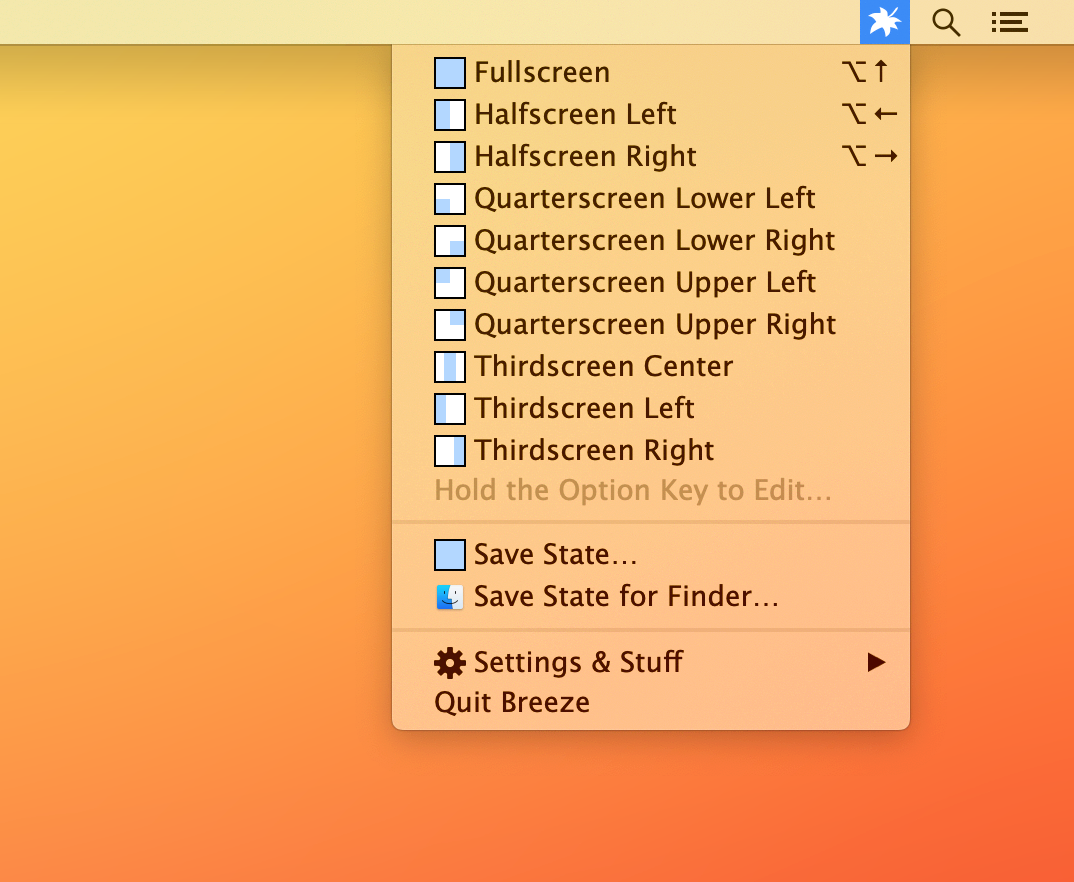
Propulsé par Invision Power Board (http://www.invisionboard.com)
© Invision Power Services (http://www.invisionpower.com)



